Roue dentée ou engrenage
Bonjour à toutes et à tous,
Fichiers PDF ci-dessous:
Pour une page digiscrap masculine, une roue dentée ou un engrenage seront d’originales décorations.
Voyons comment les dessiner avec ce tutoriel Photoshop de Scrapbooking digital.
① Ouvrez un document de 1000px/1000px, fond transparent, 300dpi
- Tapez D pour réinitialiser le noir et le blanc.
- Mettez des repères pour marquer le centre.
- Cr éez un nouveau calque, nommez-le « roue dentée »
② Prenez l’OUTIL POLYGONE avec dans la barre des options et pour les options de géométrie
les réglages suivants :
Placez vous au centre et glisser légèrement la souris, vous obtiendrez ceci:
③ Prenez l’OUTIL ELLIPSE avec les réglages suivants:
Placez-vous au centre et tracez votre cercle de façon à ce qu’il couvre moitié des petites dents de la roue, ainsi:
Détails
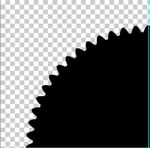
④ Créez un nouveau calque puis avec le blanc en premier plan et l’OUTIL ELLIPSE toujours réglé comme précédemment,
tracez un cercle pour obtenir ceci:
Faites un Ctrl clic ou Cmd Clic sur la vignette du calque du cercle blanc pour en rappeler
la sélection
masquez le calque.
Allez sur votre « roue dentée » et tapez sur la touche Effacer de votre clavier:
Ctrl D ou Cmd D pour désélectiionner
Eliminez le calque du cercle blanc.
⑤ Créez un nouveau calque, nommez-le « barre centrale »
Avec le noir en premier plan et l’OUTIL RECTANGLE réglé ainsi:
placez-vous au centre et tracez un rectangle pour obtenir ceci:
Dupliquez « barre centrale » avec un Ctrl J ou Cmd J
puis avec Ctrl T ou Cmd T pour rappeler la transformation manuelle
appliquez une rotation de 90° au calque. Validez.
⑥ En restant sur le calque « barre centrale copie» faites un Ctrl E ou Cmd E 2 fois de suite de façon à obtenir un seul calque qui s’appellera toujours « roue dentée »
Créez un nouveau calque puis avec l’OUTIL ELLIPSE tracez un cercle au centre du document:
Ctrl E ou Cmd E pour fusionner avec le calque inférieur.
Prenez l’OUTIL GOMME avec une brosse ronde et dure d’environ 100px (faites selon votre idée)
et percez un trou au centre de votre « roue dentée »
Voila votre morceau d’engrenage!
⑦ A présent libre à vous d’appliquer les styles de calque que vous désirez.
Je vous mets ici un exemple mais faites selon votre gout.
Ajoutez une texture à votre gout.
J’ai mis une ombre portée par défaut mais si vous voulez enregistrer votre roue en PNG, ne l’ajoutez pas ...
ou pensez à l’ôter avant l’enregistrement.
⑧ Pour ajouter un peu de rouille faites ainsi:
Ctrl clic ou Cmd Clic sur la vignette de calque de « roue dentée »pour rappeler la sélection.
puis prenez l’OUTIL LASSO avec l’option intersection avec la sélection et dessinez une tache irrégulière
Choisissez 2 couleurs pour la rouille et mettez-les à la place du noir et du blanc:
Créez un nouveau calque, nommez-le « rouille »et appliquez le filtre NUAGES. Pour ce faire:
FILTRE ☛ RENDU ☛ NUAGES
Répétez ce filtre ( Ctrl F ou Cmd F) si vous le désirez.
Appliquez ensuite le filtre BRUIT
FILTRE ☛ BRUIT ☛ AJOUT DE BRUIT
Ctrl D ou Cmd D pour désélectionner
Passez à présent le calque « rouille » en mode de fusion Lumière vive
Vous aurez ceci:
Vous pouvez à présent baisser l’opacité de« rouille » et éventuellement gommer un peu de cette rouille.
Faites d’autres taches selon vos necessités.
Voilà!
Cette roue dentée est seulement un exemple.
Grace aux divers OUTILS de formes vous pouvez en créer d’innombrables.
Bonne création!


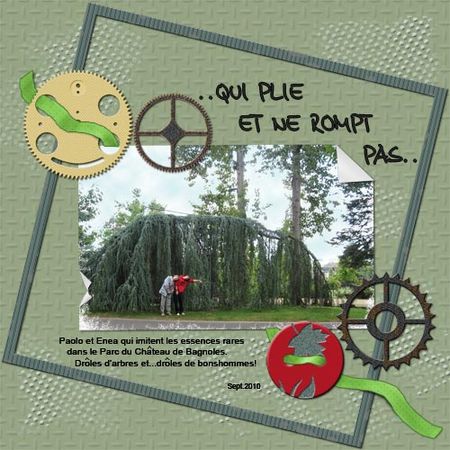
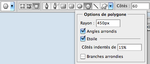



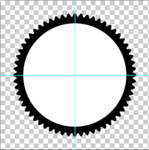

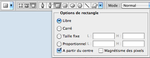
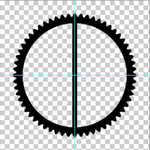

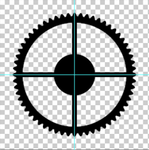



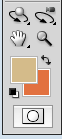

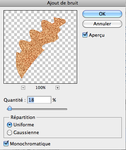


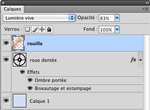



/https%3A%2F%2Fstorage.canalblog.com%2F48%2F69%2F741204%2F81754395_o.jpg)
/https%3A%2F%2Fstorage.canalblog.com%2F24%2F77%2F741204%2F79670340_o.png)
/https%3A%2F%2Fstorage.canalblog.com%2F29%2F93%2F741204%2F78844105_o.png)
/https%3A%2F%2Fstorage.canalblog.com%2F55%2F23%2F741204%2F61973971_o.png)